Come risolvere il codice errore 107 di Steam su Windows

Può essere estremamente fastidioso imbattersi nel codice di errore 107 di Steam mentre provi ad accedere all’app. Questo problema impedisce al tuo client Steam di caricare la pagina dello Store e può verificarsi per vari motivi. Questa guida mostra come risolverlo per ripristinare l’accesso a Steam.
Risoluzione dei problemi preliminari
Vale sempre la pena provare prima alcune soluzioni preliminari, poiché queste possono risolvere rapidamente il problema. Di seguito sono elencati diversi da provare prima di tentare le soluzioni più approfondite:
- Riavvia il computer : il primo passo da compiere quando si risolve un problema su Windows è riavviare il computer. Questo può eliminare piccoli problemi che causano l’errore.
- Esegui Steam come amministratore : l’errore potrebbe verificarsi anche perché il client Steam o il tuo browser Web sono in esecuzione senza le autorizzazioni necessarie. Prova ad avviarne uno come amministratore per vedere se questo elimina l’errore.
- Disattiva antivirus e firewall : a volte il tuo antivirus o firewall impediranno il corretto funzionamento della connessione di Steam. Per risolvere la situazione, accedi alle impostazioni del tuo antivirus e disabilitalo, insieme al tuo antivirus. Già che ci sei, disabilita anche Windows Firewall .
- Controlla la tua connessione di rete : poiché l’errore viene visualizzato a causa di problemi di connettività, assicurati che la tua rete funzioni correttamente . Per controllare rapidamente, passa il mouse sopra l’icona di rete nella barra delle applicazioni per controllare rapidamente. Assicurati di aver collegato il tuo PC a una rete con accesso a Internet.
- Controlla se Steam è inattivo : se i server di Steam sono inattivi, potresti riscontrare problemi di connettività con il negozio. Vai alla pagina Stato di Steam per verificare se il server nella tua zona è attivo e funzionante.
- Aggiorna o reinstalla Steam : prova anche ad aggiornare il client Steam aprendolo e facendo clic su “Steam -> Controlla aggiornamenti client Steam” nell’angolo in alto a sinistra. Se ricevi ancora l’errore dopo l’aggiornamento o non ci sono aggiornamenti da scaricare, prova a reinstallare Steam.
Se nessuna delle soluzioni di cui sopra ha funzionato per te, continua con le altre soluzioni in questa guida.
1. Svuota la cache del browser Web nel client Steam
La pagina del negozio utilizza il browser Web integrato di Steam per essere caricata. Se la cache accumulata del browser viene in qualche modo danneggiata, è possibile ottenere il codice di errore 107.
Apri il client Steam, fai clic su “Steam” nell’angolo in alto a sinistra, quindi seleziona “Impostazioni” per risolvere il problema.
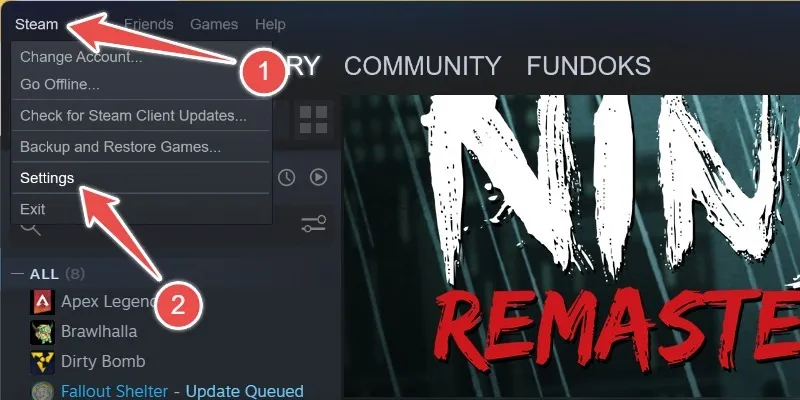
In Impostazioni, fai clic su “Browser Web” nel pannello di sinistra, quindi fai clic su “Elimina dati browser Web” nel pannello di destra.
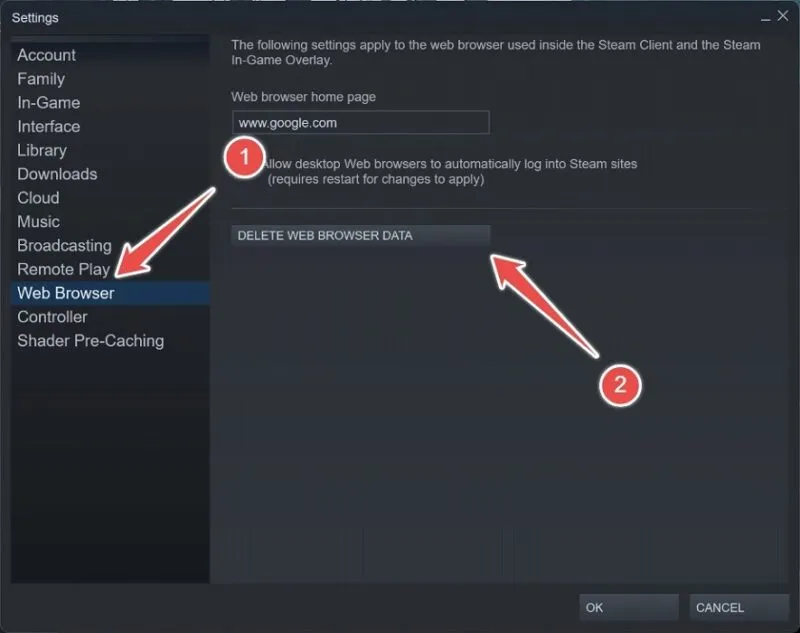
Conferma l’azione facendo clic su “OK” nel prompt.
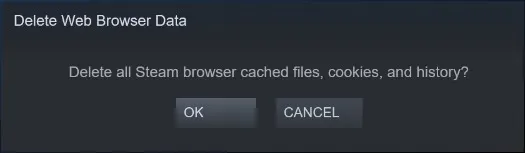
Ciò cancellerà tutti i file, i cookie e la cronologia memorizzati nella cache sul client Steam. Quindi riavvia il PC per vedere se l’errore persiste
2. Attiva la sincronizzazione automatica dell’ora su Windows
L’errore può verificarsi anche se c’è una mancata corrispondenza tra l’ora del tuo sistema e l’ora utilizzata da Steam in base alla tua regione. Risolvi questo problema abilitando la sincronizzazione di data e ora in Windows.
Digita “data e ora” nella casella di ricerca di Windows, quindi fai clic sulla corrispondenza migliore di seguito.
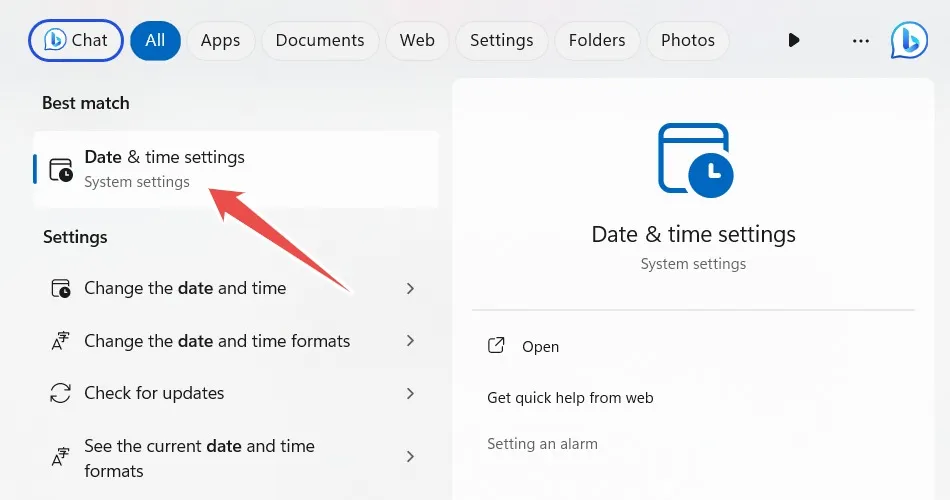
Assicurati di attivare l’interruttore per “Imposta l’ora automaticamente”.
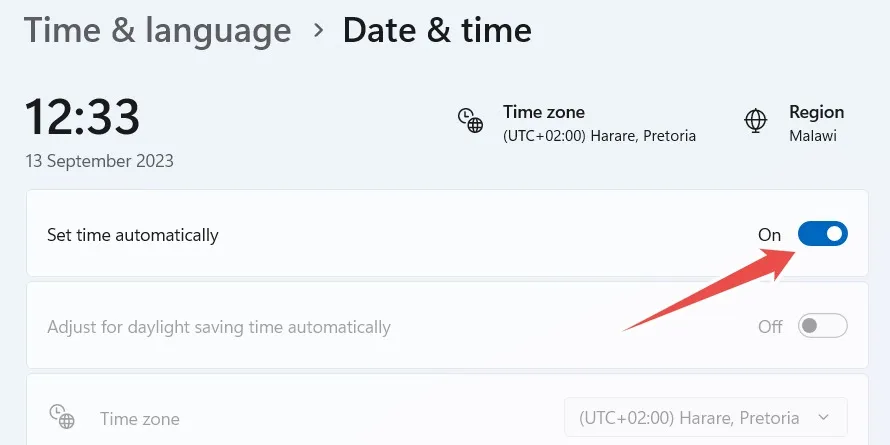
Vai alla sezione “Impostazioni aggiuntive” su Windows 11 o alla sezione “Sincronizza l’orologio” su Windows 10 e fai clic sul pulsante “Sincronizza ora”.
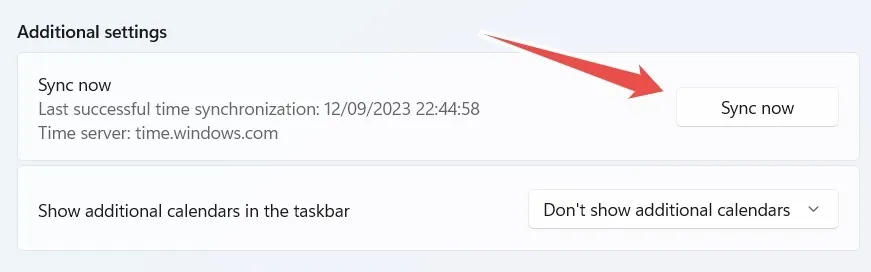
Prova ad aprire il client Steam per verificare se l’errore persiste.
3. Svuota il tuo DNS
Se hai una cache DNS danneggiata, potresti imbatterti nel codice di errore 107 di Steam. Svuotare il tuo DNS può aiutarti a risolvere il problema.
Innanzitutto, digita “CMD” nella ricerca di Windows e fai clic su “Esegui come amministratore” quando il prompt dei comandi viene visualizzato nei risultati.
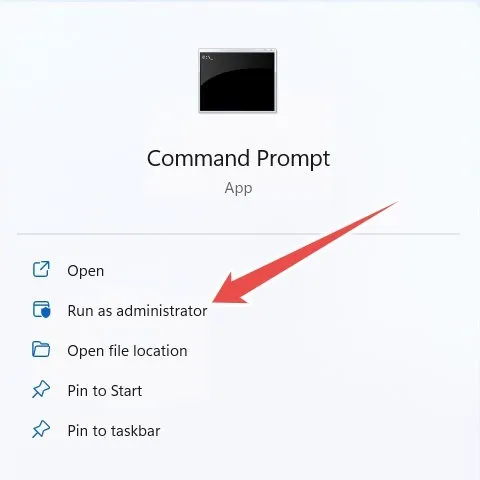
Nel prompt dei comandi, digita il comando seguente e premi il Entertasto per eseguirlo:
ipconfig /flushdns
Se il comando viene eseguito correttamente, riceverai un messaggio di conferma che dice: “Svuotamento della cache del risolutore DNS riuscito con successo”.
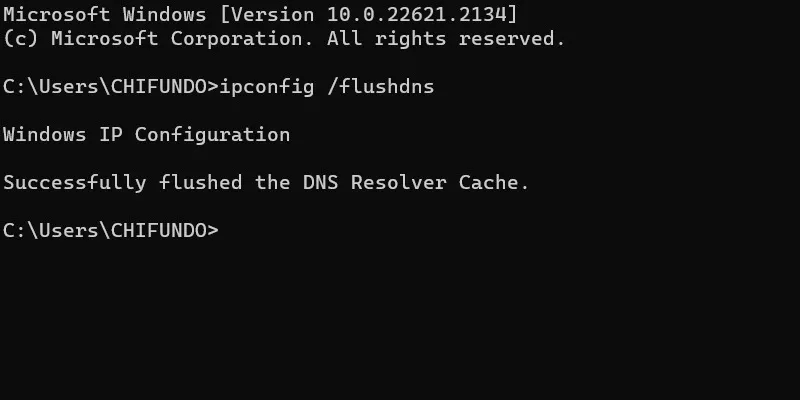
Controlla se l’errore è scomparso nel client Steam.
4. Modifica le tue impostazioni DNS
A volte, se riscontri problemi di connettività con un’app in Windows, può essere utile passare a un DNS alternativo. In questo caso, modificheremo le impostazioni DNS del tuo computer da automatiche a DNS pubbliche di Google.
Per fare ciò, premi Win+ Rper aprire Windows Esegui. Digitare “pannello di controllo” nella casella di testo e fare clic su “OK”.
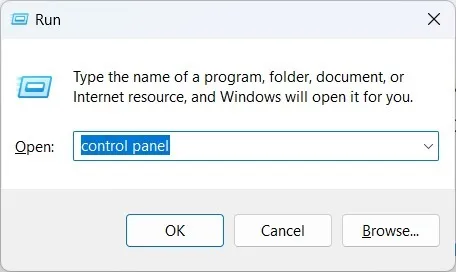
Vai su “Rete e Internet -> Centro connessioni di rete e condivisione” nel Pannello di controllo e fai clic su “Modifica impostazioni adattatore” nel menu a sinistra.
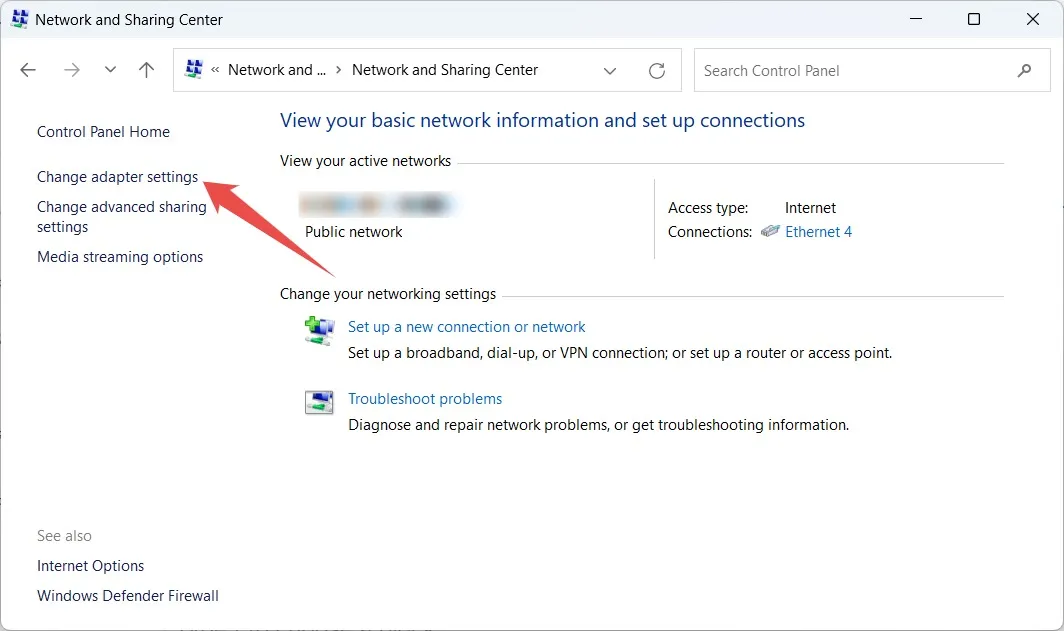
Fai clic con il pulsante destro del mouse sulla rete che stai utilizzando e seleziona “Proprietà”.
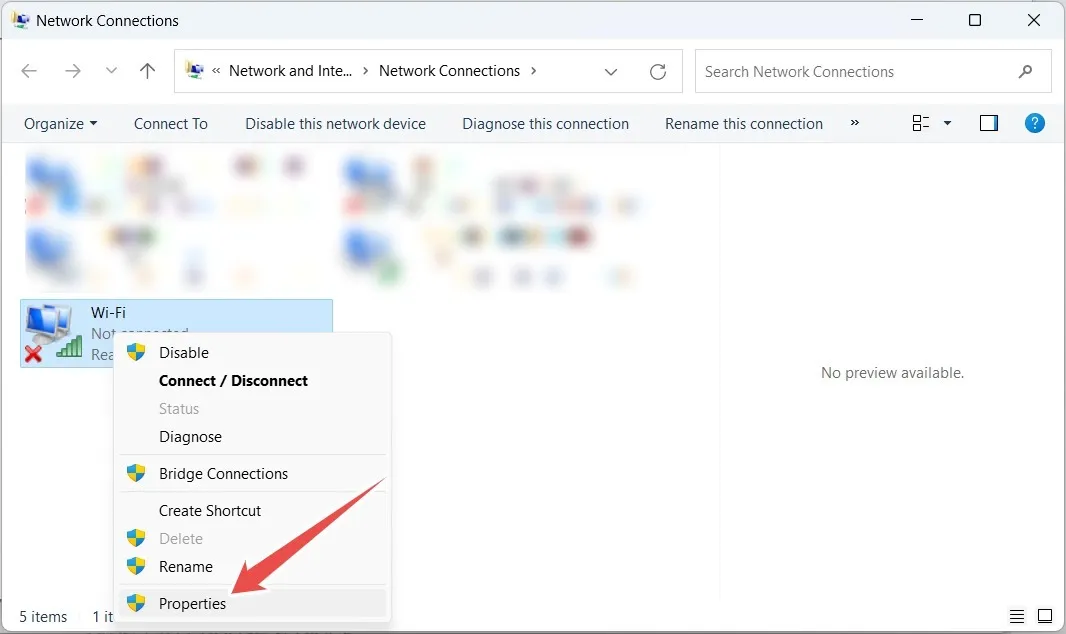
Selezionare “Protocollo Internet versione 4 (TCP/IPv4)” nella finestra Proprietà, quindi fare clic su “Proprietà”.
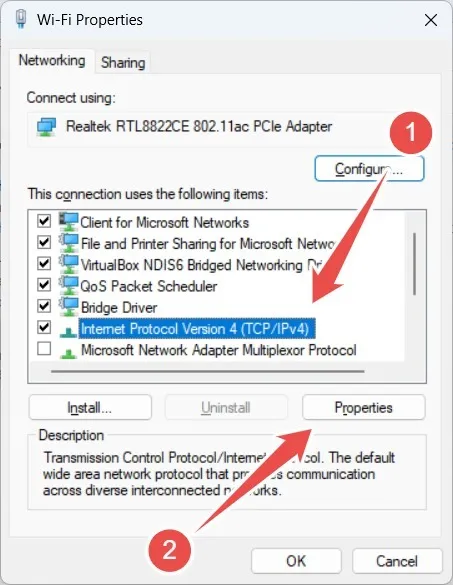
Seleziona il pulsante di opzione “Utilizza il seguente indirizzo server DNS”, quindi inserisci “8.8.8.8” per “Server DNS preferito” e “8.8.4.4” per “Server DNS alternativo”.
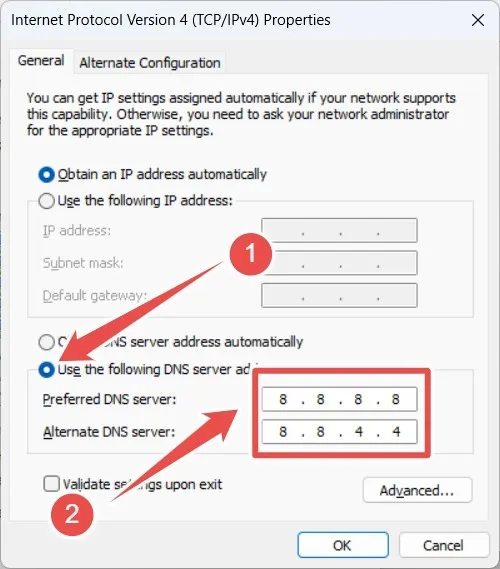
Fare clic su “OK” per applicare e salvare le modifiche, quindi chiudere la finestra Proprietà e il Pannello di controllo. Esegui il client Steam per vedere se l’errore persiste.
Se l’errore persiste, sperimenta altre impostazioni DNS. Ad esempio, prova il DNS pubblico di Cloudflare, che è “1.1.1.1” per il DNS preferito e “1.0.0.1” per il DNS alternativo.
Avvia Steam senza problemi
Il negozio su Steam ti dà accesso a migliaia di titoli da esplorare e divertirti, quindi può essere deludente perdere l’accesso a causa del codice di errore Steam 107. Fortunatamente, se risolvi i problemi alla base, puoi riottenere l’accesso al negozio e continuare a scoprire nuovi giochi.
Se non riesci a giocare ai tuoi giochi, scopri come risolvere il problema con l’avvio dei giochi Steam . E se riscontri problemi di accesso, scopri cosa fare quando non riesci ad accedere a Steam .
Credito immagine: Unsplash . Tutti gli screenshot sono di Chifundo Kasiya.



Lascia un commento